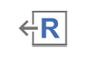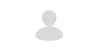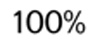Krátkým potažením nahoru nebo dolů můžete přepínat čtyři obrazovky popsané v této kapitole.
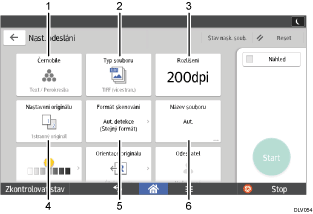
Č. |
Ikona |
Popis |
|---|---|---|
1 |
|
Stisknutím vyberte nastavení vhodné pro typ originálu a požadovaný barevný režim. |
2 |
|
Stisknutím vyberte typ souboru. |
3 |
|
Stisknutím vyberte rozlišení skenování. |
4 |
|
Stisknutím vyberte skenované strany originálu, jedna strana nebo obě strany. |
5 |
|
Stisknutím vyberte formát originálu. |
6 |
|
Stisknutím zadejte název souboru. |
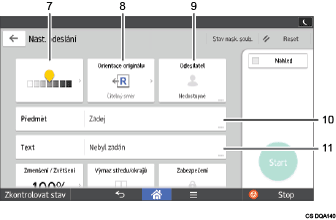
Č. |
Ikona |
Popis |
|---|---|---|
7 |
|
Stisknutím zadáte sytost pro skenování originálu. Sytost můžete zadat také klepnutím na ikonu |
8 |
|
Stisknutím zvolíte orientaci originálu. |
9 |
|
Stisknutím zadáte odesílatele. |
10 |
|
Stisknutím zadáte předmět e-mailu. |
11 |
|
Stisknutím zadáte hlavní text e-mailu. |
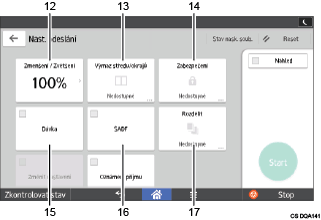
Č. |
Ikona |
Popis |
|---|---|---|
12 |
|
Stisknutím zadáte poměr zvětšení. |
13 |
|
Stisknutím vymažete při skenování zadanou šířku okrajů a středu dokumentu. |
14 |
|
Stisknutím podepíšete a zašifrujete e-mail. |
15 |
|
Stisknutím naskenujete větší počet originálů v několika dávkách a odešlete je společně jako jednu úlohu. Do ADF můžete postupně vložit všechny části vícestránkového originálu. |
16 |
|
Stisknutím naskenujete větší počet originálů v několika dávkách a odešlete je společně jako jednu úlohu. Vkládejte jednotlivé části stohu originálů do ADF postupně. |
17 |
|
Stisknutím rozdělíte vícestránkové originály na části s určeným počtem stran a poté dokumenty odešlete. |
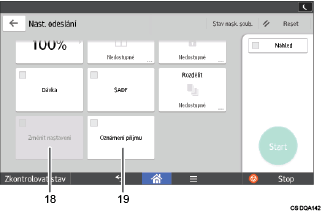
Č. |
Ikona |
Popis |
|---|---|---|
18 |
|
Chcete-li přepnout nastavení snímání pro další originály na [1stranný originál] po snímání poslední strany dávky oboustranných originálů, stiskněte [Změnit nastavení] a pak stiskněte [1stranný originál]. Tuto možnost můžete zvolit pouze v případě, že je zároveň vybrána položka [Dávka] nebo [SADF]. |
19 |
|
Stisknutím oznámíte odesílateli, že příjemce e-mail otevřel. |